Si eres un amante de la encuadernación y te gusta darle un toque personal a tus proyectos, seguro que te encantará aprender a utilizar Adobe Illustrator para mejorar tus diseños. Illustrator es una herramienta poderosa que te permite crear arte vectorial de alta calidad y realizar modificaciones precisas en tus imágenes y objetos. En este artículo, te enseñaremos cómo utilizar Illustrator para encuadernar y crear diseños atractivos y profesionales.
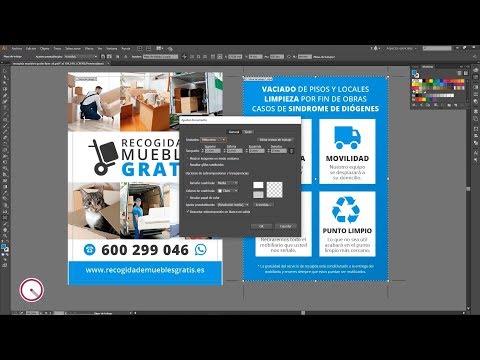
¿Dónde encontrar la herramienta de escala en Illustrator?
La herramienta de escala es una de las herramientas más utilizadas en Illustrator para ajustar y cambiar el tamaño de una imagen u objeto. Para encontrar esta herramienta, simplemente dirígete a la barra de herramientas del lado izquierdo de la pantalla. Allí encontrarás un icono que se asemeja a un cuadro cuadrado. Si colocas el cursor sobre ese icono, verás que se muestra el nombre herramienta de escala. Si no encuentras esta herramienta, no te preocupes, también puedes seleccionarla presionando la tecla s en tu teclado.
Cómo usar la herramienta de escala en Illustrator
Una vez que hayas seleccionado la herramienta de escala, sigue estos pasos para utilizarla:
- Paso 1: Selecciona el objeto que deseas cambiar de tamaño utilizando la herramienta de escala.
- Paso 2: Ve a la barra de herramientas de la izquierda y selecciona la herramienta de escala. También puedes presionar la tecla s en tu teclado para seleccionarla.
- Paso 3: Presiona la tecla Ctrl y haz clic en el área donde deseas especificar la escala.
- Paso 4: Aparecerá una barra de escala en la pantalla. Puedes escribir el tamaño en la opción uniforme .
- Paso 5: En la parte inferior de la barra de escala, encontrarás una vista previa. Selecciona y deselecciona esta opción para ver la diferencia y asegurarte de que la escala sea precisa.
Diferentes formas de usar la herramienta de escala en Illustrator
La herramienta de escala en Illustrator no solo te permite cambiar el tamaño de un objeto, sino que también ofrece otras opciones útiles. Aquí te presentamos algunas de las formas en las que puedes utilizar esta herramienta:
Escalar desde el centro
Si deseas escalar un objeto desde el centro, hay varias formas de hacerlo en Illustrator. Una forma sencilla es seleccionar el objeto, presionar la tecla Alt y hacer clic y arrastrar la escala desde el centro. Si presionas y mantienes presionadas las teclas Shift y Alt, la escala se mantendrá proporcional desde el centro del objeto.
Escalar un patrón
Si quieres llenar un objeto con un patrón, también puedes hacerlo utilizando la herramienta de escala en Illustrator. Para ello, selecciona el objeto y ve a la opción editar en el menú. Luego, selecciona preferencias y marca la casilla de patrón de transformación. Esto te permitirá escalar un patrón en solo un paso.
Escalar trazos
En ocasiones, cuando cambias el tamaño de un objeto con trazos, los trazos no cambian su grosor. Para escalar los trazos junto con la forma, ve a la opción editar en el menú y selecciona preferencias. Luego, selecciona general y haz clic en la casilla de trazos y efectos de escala. De esta manera, los trazos se escalarán proporcionalmente junto con la forma.

Escalar imágenes
Si deseas escalar una imagen en Illustrator, también puedes hacerlo utilizando la herramienta de escala. Simplemente selecciona la imagen con la herramienta de selección o utilizando alguno de los métodos mencionados anteriormente. Luego, puedes cambiar fácilmente el tamaño de la imagen seleccionándola con el cuadro delimitador.
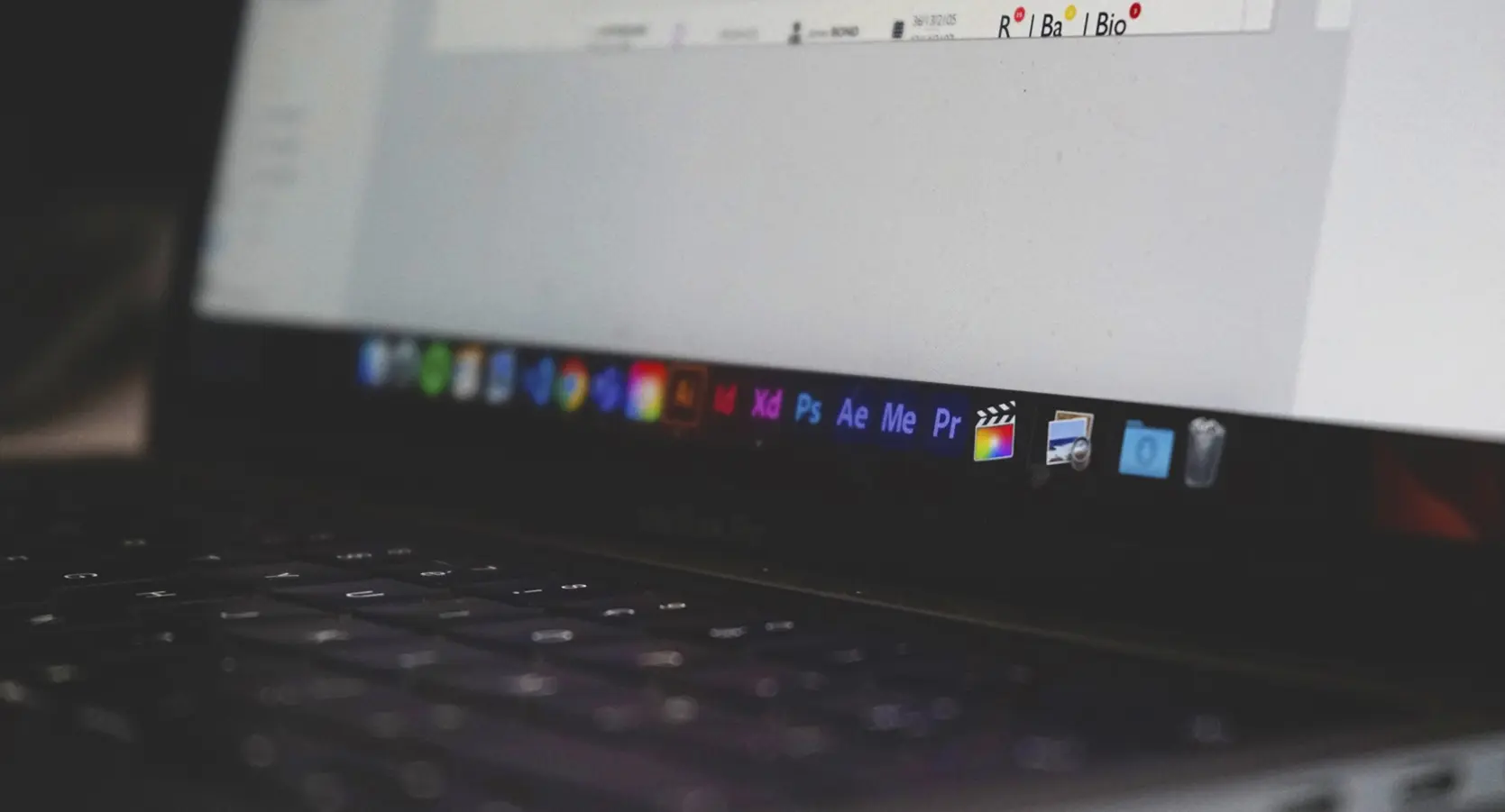
Como has podido ver, Illustrator ofrece muchas opciones para escalar objetos y mejorar tus diseños. Ahora puedes experimentar con la herramienta de escala y crear encuadernaciones únicas y atractivas. ¡No dudes en probar diferentes técnicas y dar rienda suelta a tu creatividad!
Consultas habituales
- ¿Qué hace la herramienta Escala en Illustrator?
La herramienta Escala en Illustrator permite cambiar el tamaño y transformar objetos de manera proporcional o no proporcional. - ¿Es posible escalar solo una parte específica de un objeto usando la herramienta Escalar?
No, la herramienta Escalar en Illustrator escala todo el objeto. No permite escalar solo una parte específica de un objeto. Sin embargo, hay otras opciones para hacerlo, como utilizar un punto como pivote. - ¿Qué atajos de teclado puedo usar con la herramienta Escala en Illustrator?
Hay varios atajos de teclado que puedes utilizar con la herramienta Escala en Illustrator. Algunos de ellos son:- Shift: mantiene las proporciones del objeto mientras se escala.
- Alt/Opción: escala el objeto desde su centro.
- Ctrl/Comando: escala el objeto desde una esquina mientras mantiene su posición central.
- ¿Puedo escalar un objeto en función de un punto de referencia específico con la herramienta Escalar?
Sí, puedes escalar un objeto en función de un punto de referencia específico con la herramienta Escala. Para hacerlo, selecciona el objeto, haz clic en la herramienta Escala y luego haz clic en el punto de referencia deseado en el lienzo o ingresa valores precisos en el panel de opciones para escalar el objeto en relación con ese punto.
Esperamos que esta tutorial te haya sido útil para utilizar Illustrator en tus proyectos de encuadernación. ¡Diviértete investigando todas las posibilidades que ofrece esta herramienta y crea diseños únicos y profesionales!
Si quieres conocer otros artículos parecidos a Utiliza illustrator para encuadernar y mejorar tus diseños puedes visitar la categoría Diseño.

